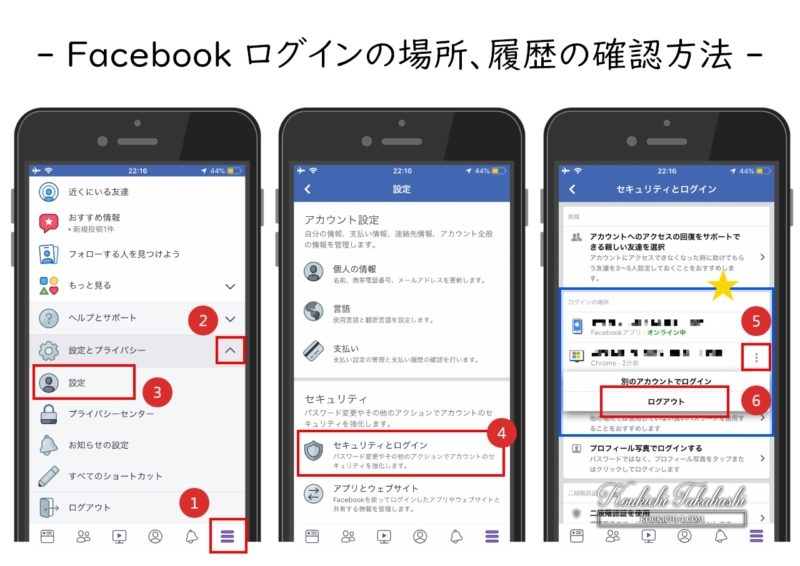※掲載リンクはアフィリエイト広告を含む場合があります。
2018年9月29日発生のFacebookがサイバー攻撃を受けセキュリティ対策として約9000万人のアカウントを強制ログアウトした個人情報流出事件。
被害対象5000万ユーザー + 予防措置として4000万ユーザー
Facebookサイバー攻撃を受け約9000万人のアカウントを強制ログアウト。勝手にログアウトしてしていたら対象アカウントかも。Facebook最新ニュース速報 2018 | Koukichi Takahashi Photography https://t.co/iCBxlUU1wI #Facebook
— Koukichi Takahashi (@Koukichi_T) September 28, 2018
勝手にログアウトしていたという人は被害対象となるので、これを機会にセキュリティ設定の見直しを!
INDEX
Facebookログインの場所、履歴をチェック:Facebookセキュリティ対策
不審なアクティビティやログイン履歴がないかチェック。ログインの場所、履歴におかしなものがある場合は必要に応じてログアウトを。
- Facebookアプリ右下の「ハンバーガーメニュー」をタップ
- 下にスクロールすると「設定とプライバシー」タブが表示されるので矢印タップで展開
- 「設定」をタップ
- セキュリティタブの「セキュリティとログイン」をタップ
- 「・・・」タップで「ログアウト」が表示されるので必要に応じてログアウトを
青枠★マークの個所に各デバイスでのログイン履歴やログイン場所などが表示されるので、自分のものでないログインがないかなどもチェックを。
パスワード変更&二段階認証(二要素認識)設定:Facebookセキュリティ対策
勝手にログアウトされていたのであればこのタイミングでパスワードの変更も!二段階認証(二要素認識)(2FA)も設定が無難画面の解説、やり方、手順-1-608x1200.jpg)
- Facebookアプリ右下の「ハンバーガーメニュー」をタップ
- 下にスクロールすると「設定とプライバシー」タブが表示されるので矢印タップで展開
- 「設定」をタップ
- 「パスワード」変更はこちらから可能
- 「二段階認証(二要素認識)を使用」をタップ
- 「スタート」をタップ
- テキストメッセージか認証アプリを選択して、手順に沿って二段階認証(二要素認識)の設定を
Facebookは物理的なセキュリティキーにも対応。「USBの鍵」でより安全に

ビジネスなどでFacebookを利用している人も多いと思う。特にクライアント情報なんかを扱っている場合はよりセキュリティには配慮したいところ。より強固にセキュリティ対策をするのであれば物理的なセキュリティキーの利用が最も安心。
セキュリティキーの概要としくみを教えてください。 | Facebookヘルプセンター
セキュリティキーの使用は、鍵を使ってドアのロックを解除するのによく似ています。パスワードの入力後に、セキュリティコードを入力する代わりに、物理的なセキュリティキーをタップします。セキュリティキーは特定のウェブブラウザーとモバイルデバイスでしか利用できないため、携帯電話やサードパーティの認証アプリなど、別の認証方法を用意しておく必要があります。
USB型の物理セキュリティーキー利用にはいくつか条件が。
- モバイルには利用できない(NFCでの認証を兼ねたUSBセキュリティキーも)
- 利用可能ブラウザはChromeとOperaの最新バージョンのみ。※要最新情報確認
- 対応セキュリティキーはFIDOアライアンスのU2F (Universal 2nd Factor)プロトコルに対応したもの()
※Google、マイクロソフト、サムスン、レノボ、PayPal、VISA、MasterCard等が参加。
Facebookの個人情報流出が後を絶たないので今のうちにぜひ設定の見直しを。同様の記事のインスタグラム版も書く予定なので良かったらチェックしてみて下さい。